WPS文字作为大家常用的办公软件,其实内置了不少实用的文档自动化功能,比如日期自动化、页码自动化、文本自动化、图片自动化等,只是99%的人可能从未深入探索文档自动化功能。今天我们就简单分享一下文档自动化中的日期自动化和页码自动化,帮你告别手动重复劳动。
一、日期自动化
以往每次打开文档,都要手动输入当天日期,既麻烦又容易出错。而借助WPS文字的功能,只需三步就能让日期自动更新。第一步,将光标移到需要显示日期的地方,点击顶部菜单栏的【插入】,找到【文档部件】,选择【域】;第二步,在弹出的窗口中,类别选【日期和时间】,域名选【当前时间】,点击确定;第三步,默认显示的时间包含时分秒,如果只需要年月日,重新打开【域】编辑窗口,在域代码里把格式改成Time@”yyyy-M-d”,确认后就能看到简洁的年月日了。
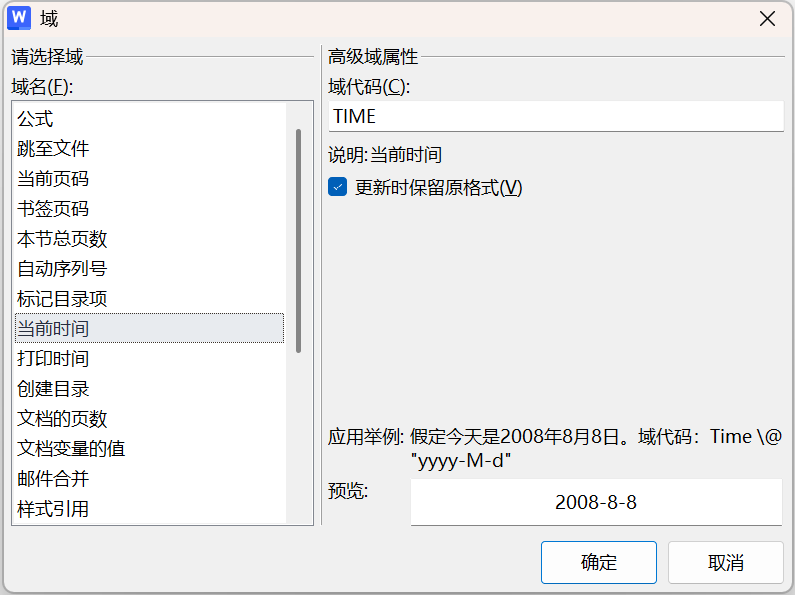
二、页码自动化
普通的页码插入方法很多人都知道,但像考试试卷这种需要一页显示两个页码的特殊情况,就需要更灵活的处理方式。同样是通过【插入】-【文件部件】-【域】,选择【当前页码】,在页脚需要的位置插入两个页码。分析试卷的排版需求,左侧页码通常是1、3、5这样的奇数,右侧是2、4、6这样的偶数,对应的公式分别是“2×当前页码-1”和“2×当前页码”。选中页码右键选择【切换域代码】(也可以按Shift+F9),把默认的{PAGE*MERGEFORMAT}分别改成{=2*{PAGE}-1*MERGEFORMAT}和{=2*{PAGE}*MERGEFORMAT},再次切换回正常状态,页码就会按照规律自动生成了。
结语
这些文档自动化功能看似不起眼,却能在长期使用中为我们节省大量时间。除了日期和页码,WPS文字还有文本自动化(比如批量替换固定内容)、图片自动化(比如统一调整格式)等功能等待我们去发掘。学会运用这些自动化功能,能优化我们的文档处理流程,大幅提升办公效率,让我们有更多时间和精力投入到更重要的工作中去。






